
Ing piranti Android apa wae, ing antarane fungsi utama lan paling penting, level volume wis diatur nalika nggunakake speaker lan nalika swara kasebut output liwat headphone. Ing paling kahanan, alat standar luwih cukup kanggo ngontrol volume, nanging kadang dana tambahan uga dibutuhake. Sajrone artikel dina iki, kita bakal nimbang kabeh cara sing ana kanggo nambah swara ing headphone ing telpon.
Nambah swara ing headphone ing Android
Cara utama kanggo nambah swara ing headphone ing smartphone mung bisa kalebu papat pilihan, banjur dipérang dadi sawetara cara tambahan. Luwih akeh perhatian kudu dibayar kanggo metode sing pisanan, amarga iki pendekatan iki ngidini sampeyan nyetel level volume sing dikarepake ing piranti Android.Cara 1: Aplikasi kanggo Nggedhekake Swara
Antarane macem-macem aplikasi Android saiki ana akeh piranti lunak sing dituju kanggo ngembangake alat manajemen standar volume standar, saéngga swara sing ditingkatake. Paling asring, dheweke ngidini sampeyan nyetel setelan sing kapisah kanggo dinamika lan headphone, nggunakake panggunaan. Ing rincian, dianggep ana ing artikel liyane ing situs kasebut.

Waca liyane: Aplikasi kanggo Nggedhekake Swara ing Android
Kajaba iku, sampeyan bisa nggunakake modifikasi swara kanggo perangkat kukuh kaya Ainur, ngidini entuk bathi sing padha, lan malah luwih gedhe. Cara iki kudu dianggep kanthi kapisah, amarga firmware melu proses iki, sing bisa nyebabake kangelan. Kajaba iku, ora saben telpon kompatibel karo piranti lunak kasebut.
Cara 2: amplifier headphone
Amarga kasunyatan manawa headphone minangka piranti sing nyambung karo telpon liwat konektor khusus, swara kasebut bisa dikuatake ing tahap senyawa. Kanggo tujuan kasebut, ana amplifier ekspresi, entuk salah sawijining sing bisa ana ing toko khusus. Cara sambungan kasebut dhewe bakal nyambungake piranti Android lan headset nganggo kabel lan, minangka aturan, ora mbutuhake pertimbangan sing kapisah.

Aja lali ngontrol volume volume sawetara model headphone nggunakake regulator sing kapisah ing prapatan sisih tengen lan kiwa. Kajaba iku, headset Bluetooth asring nyedhiyakake kontrol swara, malah luwih gampang nggawe prosedur keuntungan.
Cara 3: Ganti file sistem
Kerep ora kasedhiya kanggo metode sing kapacak ing ndhuwur, dadi sampeyan bisa nggunakake cara sing luwih spesifik, utamane yaiku owah-owahan file sistem sing tanggung jawab kanggo setelan swara. Dokumen teks iki bisa langsung rong macem-macem jinis sing beda ing ngisor iki.
- Wiwit file sing dipengini yaiku sistemik lan standar dilindhungi saka ndeleng lan nggawe pangowahan, sampeyan kudu nambah hak root ing piranti kasebut. Kanggo nindakake iki, sampeyan bisa ngerteni artikel liyane ing situs kasebut.

Waca liyane: Cara Nganggo Root ing Android
- Sawise sampeyan kudu ndownload lan nginstal manager file kanthi konduktor akar sing dibangun. Opsi paling apik yaiku konduktor es, nanging uga ana solusi alternatif.
- Bukak program sing wis diinstal lan nggedhekake menu utama ing sudhut kiwa ndhuwur layar. Ing kene sampeyan kudu ndemek slider konduktor lan konfirmasi panentu hak sing cocog.
- Berkas ing ngisor iki mesthi ana lokasi sing padha ing ngisor iki lan ing gambar. Kanggo terus, mbukak dokumen iki nggunakake editor teks kanthi nggawe salinan serep asli ing lokasi sing trep.
/System/etc/mixed_paths.xml.
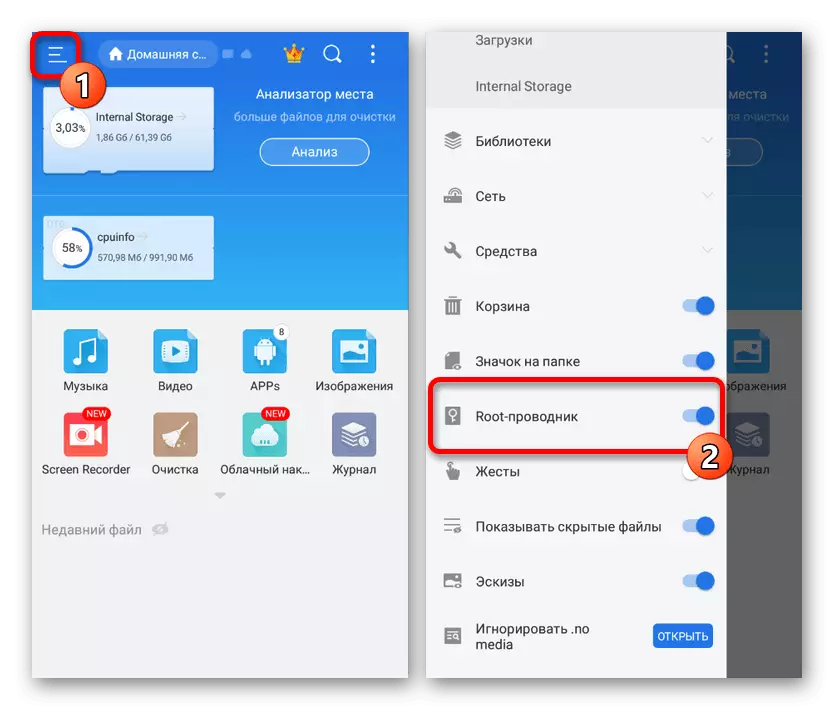
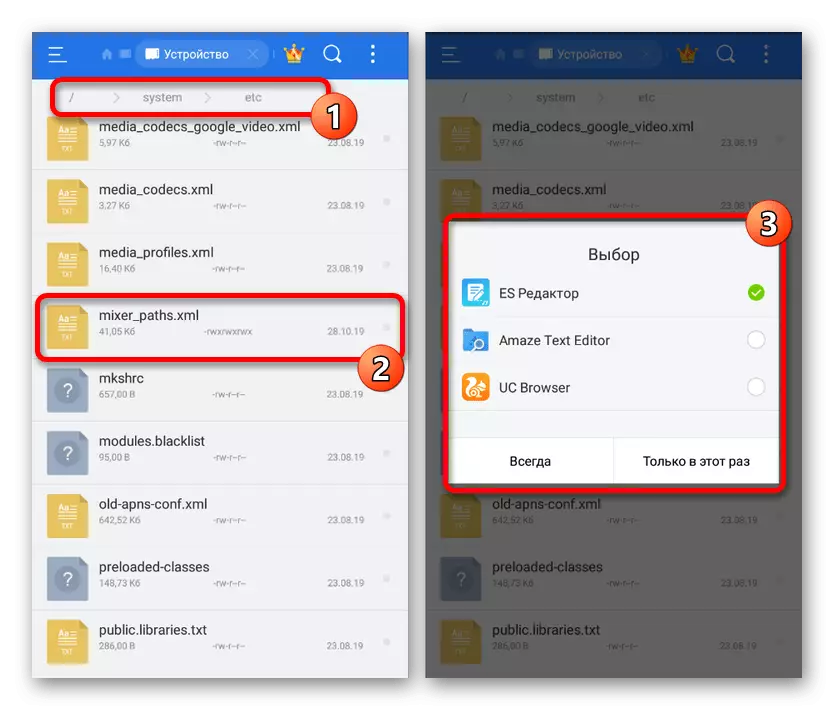
Versi file pisanan
- Ing kasus sing sepisanan, sawise mbukak file, sampeyan kudu nggunakake telusuran lan golek jeneng jalur = unit speaker. Penting kanggo mriksa lan ngapalake nomer sawise "RX" ing jeneng CTL = "RX Digital Blue" baris. Contone, contone kita angka sing dipengini "3".
Cathetan: Ana uga sawetara nilai, dadi ati-ati.
- Saiki bali menyang kode dokumen awal lan nemokake jeneng CTL = "RX Digital Volume" senar, ngganti sawise nilai "RX" sadurunge.
- Kanggo ngganti volume, ganti regane "nilai" ing baris sing padha karo sawetara poin. Aja nginstal nomer akeh banget, amarga asil ora bakal diganti.
- Dening langkah sadurunge, goleki jeneng CTL = "Hphl" baris lan nambah "nilai" 10 saka nilai awal. Sing padha kudu ditindakake kanthi jeneng CTL = "Hphr" Line lan klik lambang Simpen ing panel paling ndhuwur.

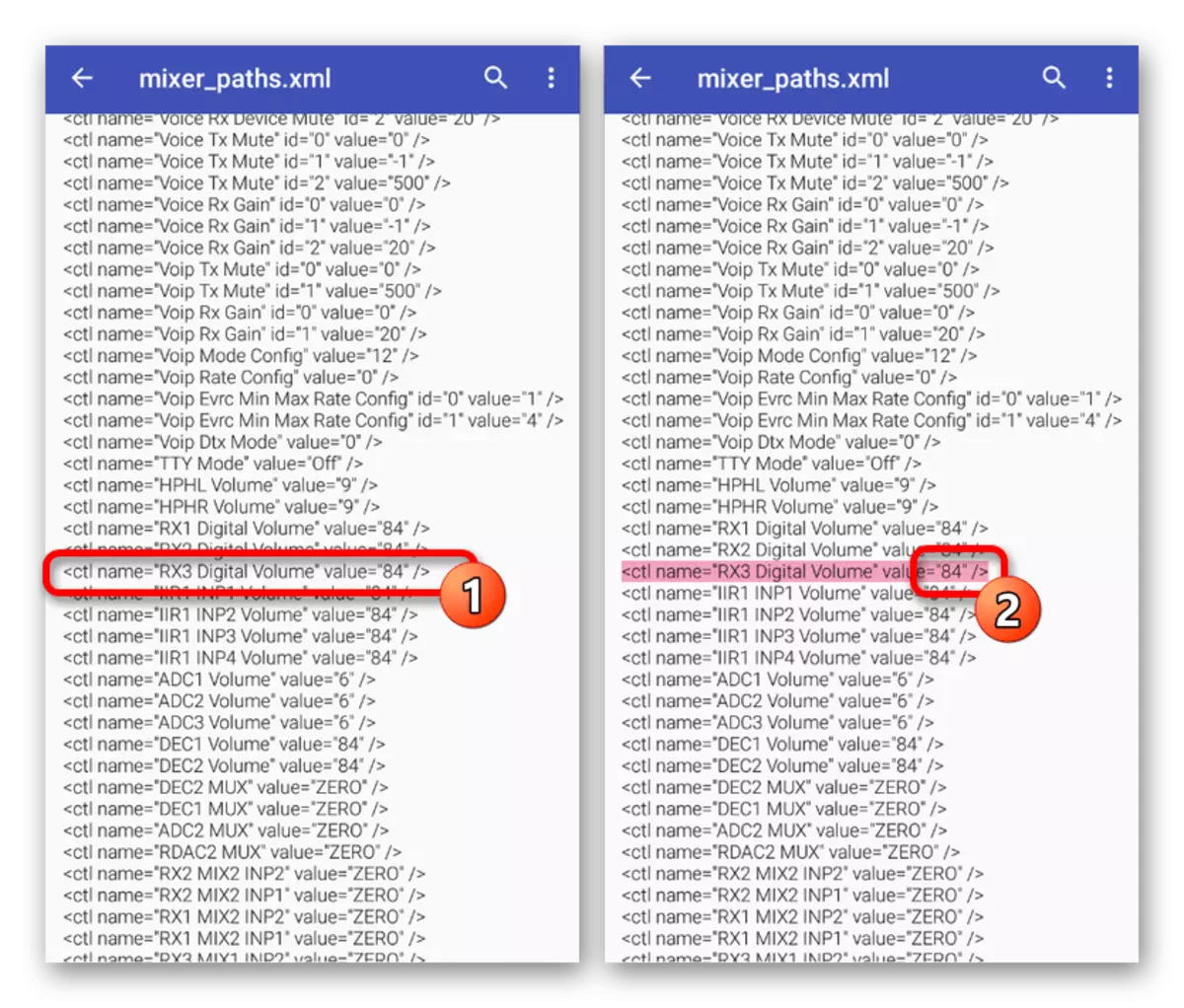


Versi file kapindho
- Cara liya kanggo ngganti file sing padha yaiku beda, nanging umume, padha karo masa lalu. Kaping pisanan, bukak file lan goleki jeneng jalur = "speaker" unit nggunakake telusuran.
- Minangka bagéan saka jeneng CTL = "RX Digital Volume" Blola kanthi "nilai", ngganti nilai kanthi nambah rata-rata sepuluh. Akibaté, mesthine minangka kode sing padha karo conto saka gambar.
- Bukak kothak telusuran maneh banjur goleki jeneng jalur = "headphone". Ing kene sampeyan kudu ngganti volume ing jeneng CTL = "Hphl" lan CTL jeneng = "Hphr volume" senar.
- Nomer ing blok "nilai" ing kasus iki uga kudu ditambahake kanthi 10 kanggo loro baris. Kanggo ngirit pangowahan, gunakake tombol sing cocog ing panel ndhuwur, lan ing prosedur iki bisa rampung.



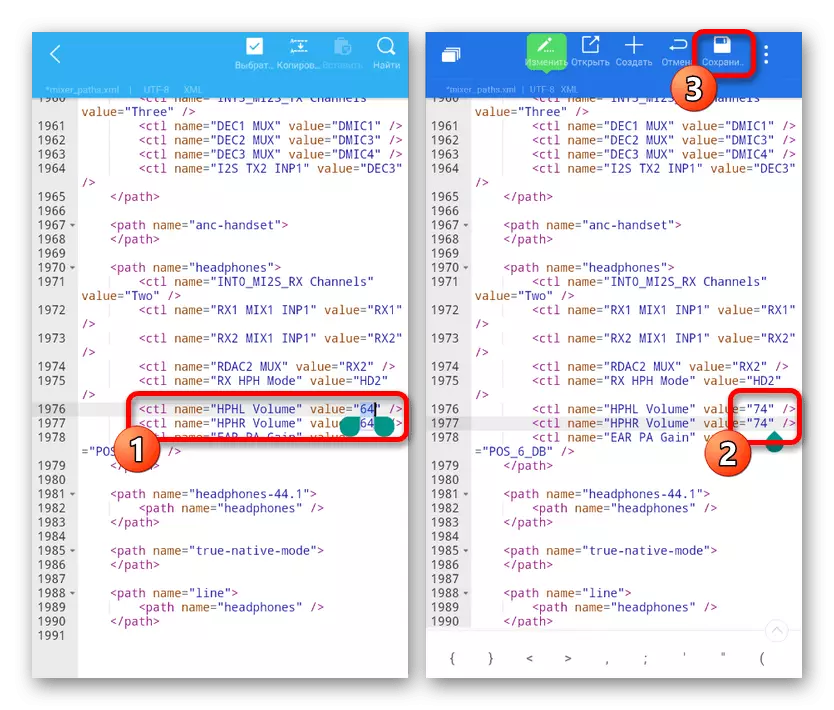
Kaya sing katon, loro-lorone opsi cukup prasaja babagan implementasine lan ora angel nyebabake kesulitan. Ing wektu sing padha, nimbang manawa pangowahan file sing salah bisa nyebabake masalah swara ing piranti kasebut.
Cara 4: Piranti standar
Kaya sing wis dingerteni sadurunge, kanthi gawan, apa wae smartphone ing platform Android duwe pirang-pirang alat kanggo ngontrol volume swara liwat speaker lan ing headphone. Kanggo tujuan kasebut, biasane bakal cukup kanggo nggunakake tombol khusus ing kasus telpon utawa panel akses cepet. Saben pilihan diterangake kanthi rinci ing pandhuan sing kapisah ing situs kasebut.

Waca liyane: Cara Ningkatake volume ing Android
Minangka cara bantu, kudu menehi perhatian marang fungsi standar liyane sing kalebu nggunakake menu rekayasa. Kanggo keamanan, bagean setelan gawan didhelikake saka pemilik telpon, nanging bisa dikunci kanthi cara khusus gumantung saka model kasebut. Mangkene sampeyan bisa nyetel volume smartphone luwih dhuwur tinimbang tingkat dhasar, nanging nimbang meh mesthi mengaruhi kualitas.
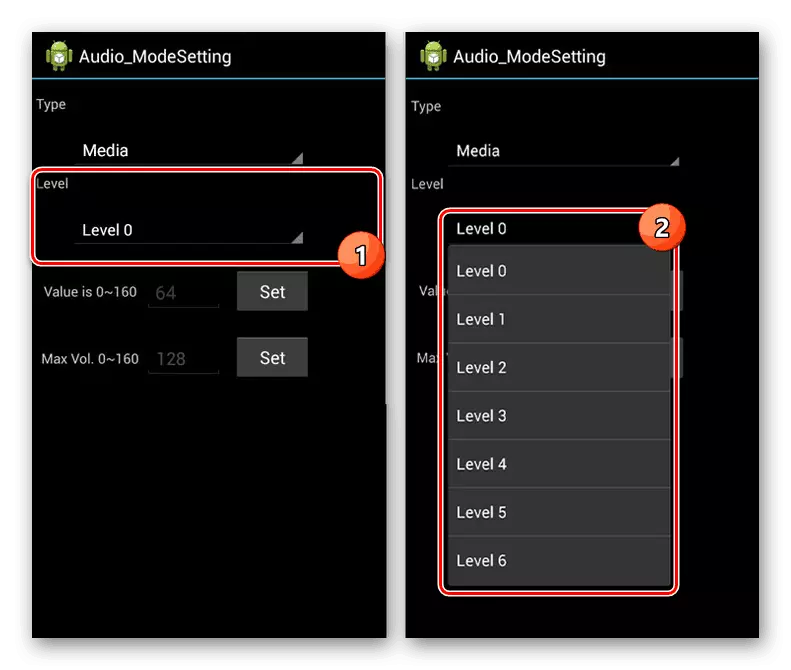
Waca liyane: Cara Ningkatake volume ing Android liwat menu Teknik
Kesimpulan
Kita wis nampilake nomer cara kanggo nambah audio ing Android, preduli saka versi sistem operasi lan model smartphone. Kanggo nggayuh efek sing paling apik, sampeyan bisa nggabungake cara kanggo saben liyane, nanging terus ngawasi tingkat kualitas lan aja lali babagan sabab bisa mbebayani kanggo headphone ing tingkat volume tartamtu.
